वर्ड, एक्सेल, पॉवरपॉइंट, आउटलुक को सेफ मोड में कैसे शुरू करें
यदि आपका कोई Microsoft Office प्रोग्राम जैसे Word , Excel , PowerPoint , Outlook , Publisher , Visio , आदि आपको अपनी संबंधित Office फ़ाइलें खोलते समय समस्याएँ दे रहा है, तो आपको Office प्रोग्राम को सुरक्षित मोड(Safe Mode) में प्रारंभ करने की आवश्यकता हो सकती है । ऐसा करने से आपको अपने विंडोज 11/10 पीसी पर आने वाली किसी भी समस्या का निवारण और उसे ठीक करने में मदद मिलेगी।
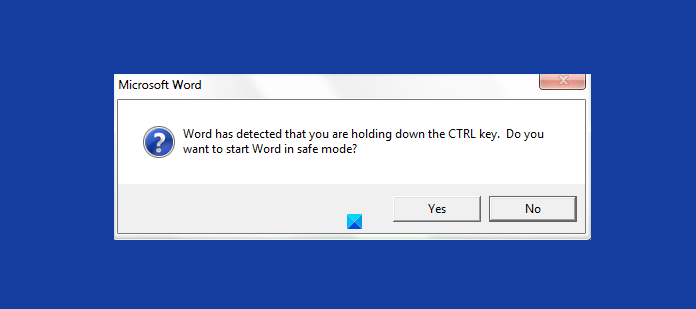
वर्ड(Start Word) , एक्सेल(Excel) , पॉवरपॉइंट(PowerPoint) , आउटलुक(Outlook) को सेफ मोड में शुरू करें(Safe Mode)
Word , Excel , PowerPoint , Outlook या किसी Microsoft Office प्रोग्राम को प्रारंभ करने के लिए , आप इनमें से किसी एक तरीके का अनुसरण कर सकते हैं:
- CTRL कुंजी(CTRL key) दबाएं
- फिर खोलने के लिए ऑफिस(Office) फाइल पर क्लिक करें।
- आपसे पूछा जाएगा - क्या आप वर्ड(Word) को सेफ मोड में शुरू करना चाहते हैं?
- हाँ क्लिक करें।
ऑफिस(Office) फाइल सेफ मोड में खुलेगी ।
वैकल्पिक रूप से, आप फ़ाइल को सुरक्षित मोड में खोलने के लिए रन(Run)/safe में पैरामीटर का उपयोग कर सकते हैं। यह उपयोगकर्ता द्वारा शुरू किया गया सुरक्षित मोड(User-Initiated Safe Mode) है ।
Word , Excel , PowerPoint , Outlook , Publisher , Visio जैसे (Visio)Office प्रोग्राम को सेफ़ मोड(Safe Mode) में खोलने के लिए, रन बॉक्स(Run) खोलें और निम्नलिखित को निष्पादित करें:
- वर्ड के लिए: टाइप
winword /safeकरें, और ओके पर क्लिक करें। - एक्सेल के लिए: टाइप
excel /safeकरें, और ओके पर क्लिक करें। - पावरपॉइंट के लिए: टाइप
powerpnt /safeकरें, और ओके पर क्लिक करें। - आउटलुक के लिए: टाइप
outlook /safeकरें, और ओके पर क्लिक करें। - प्रकाशक के लिए: टाइप
mspub /safeकरें, और ठीक क्लिक करें। - Visio के लिए: टाइप
visio /safeकरें, और OK क्लिक करें।
जब आप उपयोगकर्ता द्वारा शुरू किए गए ऑफिस सेफ मोड में (Office Safe Mode)Word , Excel , PowerPoint , Outlook , Publisher , Visio आदि को प्रारंभ करते हैं, तो निम्न प्रतिबंध लागू होते हैं :
- कोई टेम्प्लेट सहेजा नहीं जा सकता.
- कार्यालय सहायक(Office Assistant) स्वचालित रूप से प्रदर्शित नहीं होता है ।
- टूलबार या कमांड बार अनुकूलन लोड नहीं होते हैं, और अनुकूलन सहेजे नहीं जा सकते हैं।
- स्वत: सुधार(AutoCorrect) सूची लोड नहीं होती है, और परिवर्तन सहेजे नहीं जाते हैं।
- पुनर्प्राप्त दस्तावेज़ स्वचालित रूप से नहीं खोले जाते हैं।
- स्मार्ट(Smart) टैग लोड नहीं होते हैं, और नए टैग सहेजे नहीं जा सकते।
- "/a" और "/n" को छोड़कर सभी कमांड-लाइन विकल्पों पर ध्यान नहीं दिया जाता है।
- फ़ाइलें वैकल्पिक स्टार्टअप निर्देशिका(Alternate Startup Directory) में सहेजी नहीं जा सकतीं ।
- वरीयताएँ सहेजी नहीं जा सकतीं।
- अतिरिक्त सुविधाएँ और प्रोग्राम स्वचालित रूप से लोड नहीं होते हैं।
- प्रतिबंधित अनुमति वाले दस्तावेज़ बनाए या खोले नहीं जा सकते हैं।
आइए वर्ड सेफ मोड(Word Safe Mode) के बारे में विस्तार से चर्चा करें। इसी तरह की व्याख्या अन्य ऑफिस(Office) ऐप्स पर भी लागू होती है।
Office Safe Mode के साथ , स्टार्टअप समस्याओं का सामना करने के बाद आप Word का उपयोग कर सकते हैं । जब स्टार्टअप पर किसी समस्या का पता चलता है, तो ऑटोमेटेड ऑफिस सेफ मोड(Automated Office Safe Mode) या तो समस्या को ठीक कर देता है या समस्या को अलग कर देता है। इसलिए, आप Word को सफलतापूर्वक प्रारंभ कर सकते हैं।
Word के स्टार्टअप के दौरान , Office Safe Mode ऐड-इन या प्रारंभ नहीं होने वाले एक्सटेंशन जैसी समस्याओं की जाँच करता है। Office Safe Mode किसी दूषित संसाधन, दूषित फ़ाइल, दूषित रजिस्ट्री, या दूषित टेम्पलेट के लिए भी जाँच करता है।
यदि स्टार्टअप के दौरान Word में कोई समस्या आती है, तो आपको अगली बार (Word)Word प्रारंभ करने पर निम्न में से किसी एक के जैसा एक त्रुटि संदेश प्राप्त हो सकता है :
- शब्द(Word) पिछली बार सही ढंग से प्रारंभ करने में विफल रहा। वर्ड(Word) को सेफ मोड में शुरू करने से आपको प्रोग्राम को सफलतापूर्वक शुरू करने के लिए स्टार्टअप समस्या को ठीक करने या अलग करने में मदद मिलेगी। इस मोड में कुछ कार्यक्षमता को अक्षम किया जा सकता है। क्या आप Word को सुरक्षित मोड में प्रारंभ करना चाहते हैं?
- Word ने कुछ वर्तमान प्राथमिकताओं के साथ एक समस्या का पता लगाया है। क्या आप इन प्राथमिकताओं को उनके डिफ़ॉल्ट मानों पर पुनर्स्थापित करना चाहेंगे?
- Word ने निर्धारित किया है कि विवरण का उपयोग करते समय हाल ही में कोई समस्या उत्पन्न हुई है। क्या आप विवरण को अक्षम करना चाहेंगे?
समस्या को हल करने के लिए Office Safe Mode विकल्प समस्या के कारण के आधार पर भिन्न होते हैं। अस्थायी समाधान के रूप में, Office Safe Mode आपको निम्न के लिए संकेत दे सकता है:
- ऐड-इन्स, टेम्प्लेट, या दस्तावेज़ों को अक्षम आइटम(Items) सूची में डालकर लोड होने से रोकें ।
- (Reset)रजिस्ट्री कुंजियों को उनके डिफ़ॉल्ट मानों पर वापस रीसेट करें ।
- वैश्विक टेम्पलेट ( normal.dot ) को उसके डिफ़ॉल्ट मानों पर वापस रीसेट करें।
जैसा कि पहले उल्लेख किया गया था, ये स्विच आपको Microsoft Word के समस्या निवारण और मरम्मत में मदद कर सकते हैं :
- वर्ड(Word) रजिस्ट्री मानों को डिफ़ॉल्ट रूप से रीसेट करने के लिए
winword /rस्टार्ट सर्च में टाइप करें और एंटर दबाएं - Word को मैक्रोज़ प्रकार लोड करने से रोकने के लिए
winword /mऔर एंटर दबाएं - Word को इसके ऐड-इन्स लोड करने से रोकने के लिए ,
winword /aएंटर टाइप करें और हिट करें।
आप Microsoft Word के लिए कमांड-लाइन स्विच की पूरी सूची यहाँ देख सकते हैं।
Related posts
वर्ड और एक्सेल को सेफ मोड में कैसे खोलें
माइक्रोसॉफ्ट वर्ड को सेफ मोड में कैसे शुरू करें
आउटलुक को सेफ मोड में कैसे शुरू करें
फिक्स वर्ड ओनली सेफ मोड में खुलता है
वर्ड, एक्सेल और पॉवरपॉइंट में डार्क मोड कैसे इनेबल करें
Microsoft PowerPoint में वर्ड क्लाउड कैसे बनाएं
विंडोज़ के सभी संस्करणों में सुरक्षित मोड में कैसे बूट करें
एंड्रॉइड को ठीक करने के 7 तरीके सुरक्षित मोड में फंस गए हैं
विंडोज 11/10 में क्लीन बूट कैसे करें
एक्सेल, वर्ड या पॉवरपॉइंट में ऑटोसेव काम नहीं कर रहा है
वर्ड, एक्सेल, पॉवरपॉइंट में सेव करने के लिए डिफॉल्ट फाइल फॉर्मेट कैसे बदलें
बूट अप कैसे करें और सुरक्षित मोड में मैक का उपयोग कैसे करें
क्या आप विंडोज 11/10 में विंडोज अपडेट को सेफ मोड में इंस्टॉल कर सकते हैं?
विंडोज 10 में सेफ मोड से बाहर निकलने के 2 तरीके
Google डॉक्स का उपयोग करके Word, PowerPoint, Excel दस्तावेज़ों को PDF में बदलें
अपने एंड्रॉइड फोन को सेफ मोड में कैसे शुरू करें
टम्बलर पर सुरक्षित मोड को कैसे बंद करें
माइक्रोसॉफ्ट ऑफिस में मेजरमेंट कन्वर्टर का उपयोग कैसे करें
विंडोज को सेफ मोड में बूट या स्टार्ट कैसे करें - विंडोज 11/10
अपने पीसी को सेफ मोड में शुरू करने के 5 तरीके
